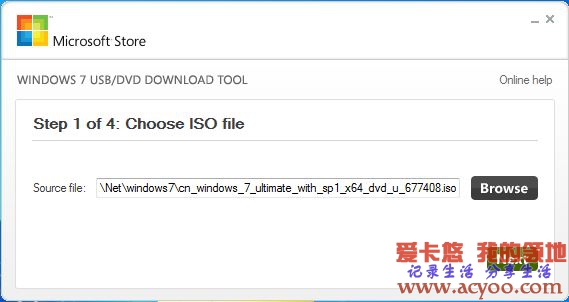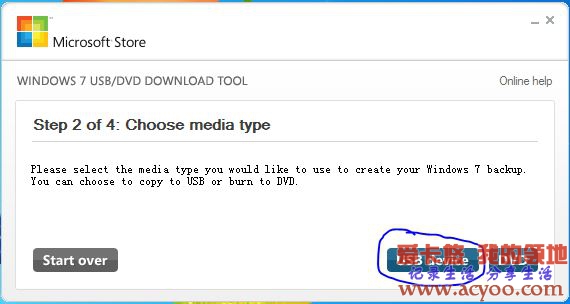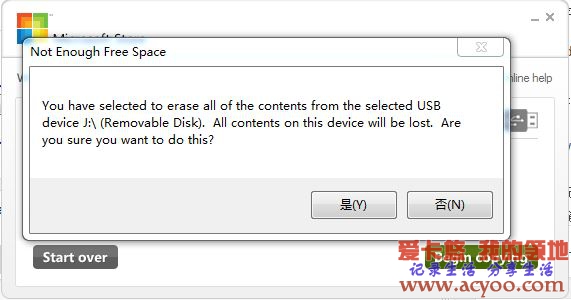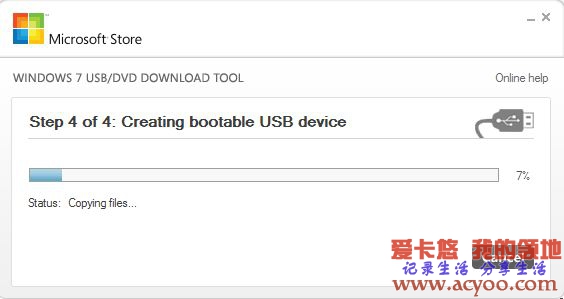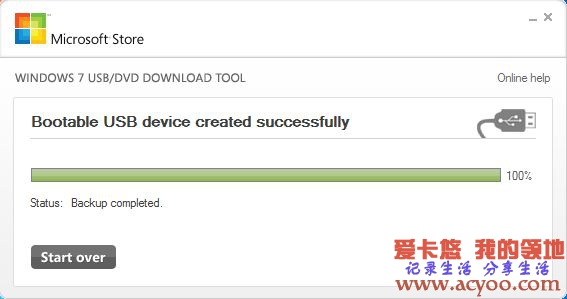微软官方的u盘虚拟光驱工具
现在的电脑,渐渐的都不带光驱了,一是为了笔记本做的更薄,更轻巧,二是为了节约成本。说实话,光驱一年用不上几次,好多光驱都是放坏的。问题来了,没了光驱,安装系统是个问题。不要紧,现在有好多电脑都支持usb启动了,用usb做个虚拟光驱,把系统放在里面,一切迎刃而解。
微软官方也做了一个usb虚拟光驱来安装windows 7的工具:Windows7-USB-DVD-tool,下载后安装。这个工具只支持win7,别的系统不支持。
找一个8G的U盘,win7 64位的需要8G,32位的没试过,估计4G就够了。
下载好win7 64位的iso镜像文件。
下面开始制作u盘虚拟光驱:
1,打开软件,点【Browse】,找到下载好的win7 64位iso镜像包,点【Next】。
2,选择是复制到usb还是dvd,这里选【USB Device】
3,选择正确的u盘,如果没有看到u盘,点一下后面的刷新。选好u盘好,选【Begin Copying】
4,弹出警告窗口,需要擦除数据,点【Erase USB Device】,然后点是。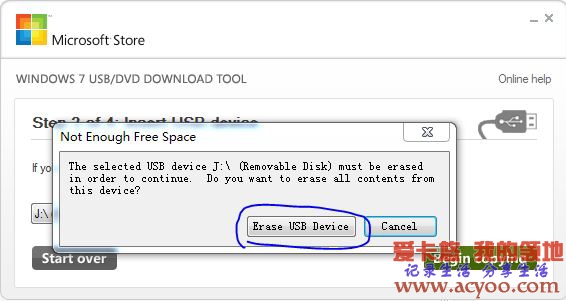
5,开始创建u盘虚拟光驱,大约需要10分钟左右。
6,此时,u盘的图标为win7系统盘的图标了。开机时,设置为usb启动,就可以像用光驱一样来安装win7的系统了。